你是否曾因视频中那碍眼的水印,而大感扫兴?别烦恼!今天,就为大家分享4种超实用的视频去水印方法,不管你是刚入门的小白,还是经验丰富的老手,都能轻松上手。话不多说,咱们这就开始!

方法一:水印云
水印云一款功能强大的视频去水印软件,借助先进的 AI 技术,它不仅能快速、无损地去除视频水印,还支持图片去水印,功能十分全面。
具体操作步骤如下:
导入视频:打开水印云软件,选择 “视频去水印” 功能,点击 “添加文件”,将需要处理的视频导入软件。
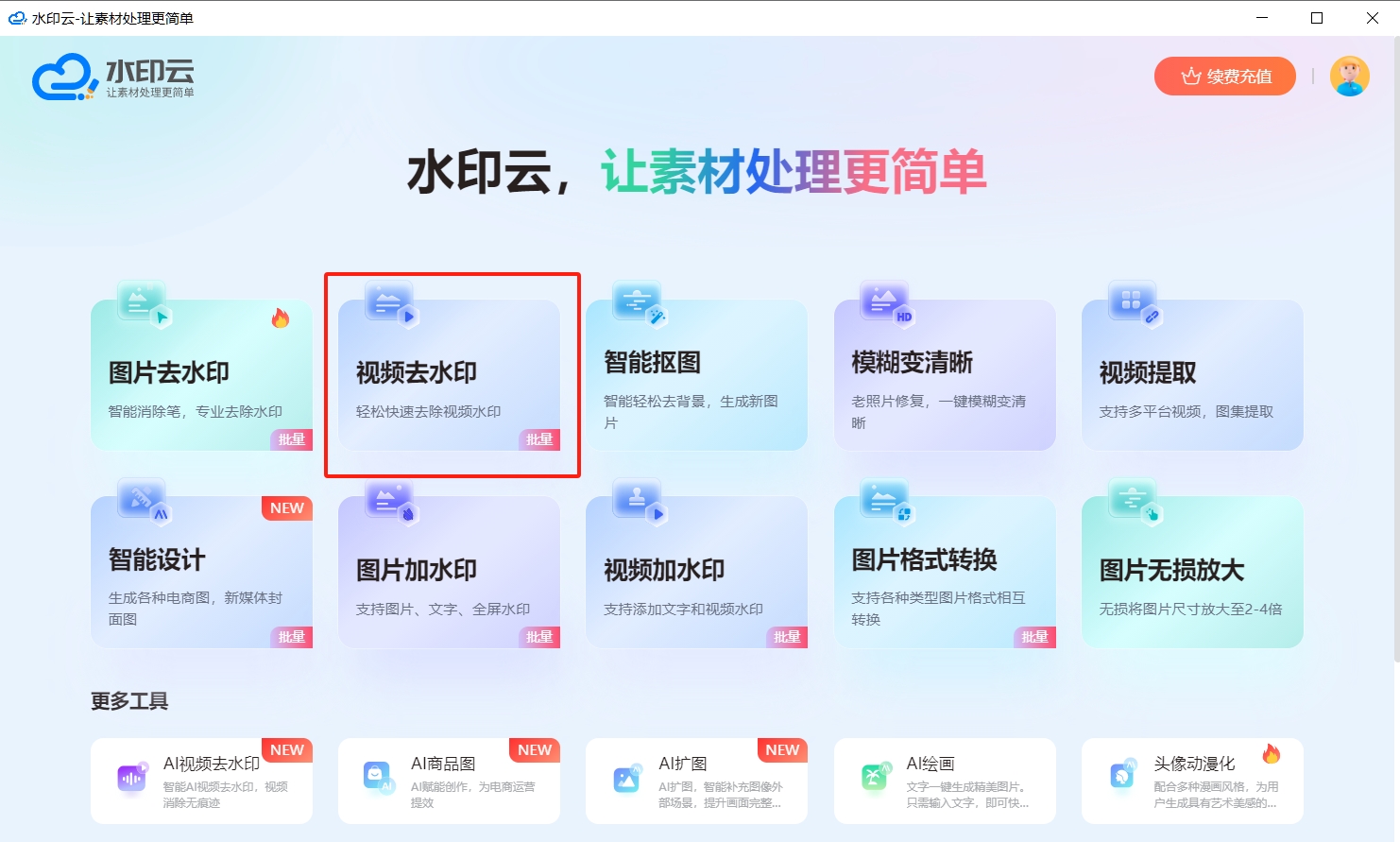
选定水印区域: “新建去水印区域”,通过鼠标拖拽,精准选中水印区域,在时长调节区域,拖动蓝色边界标记,调整水印生效时间范围,选定水印后,点击 “开始处理”。若需处理多个视频,可勾选 “应用到全部”。
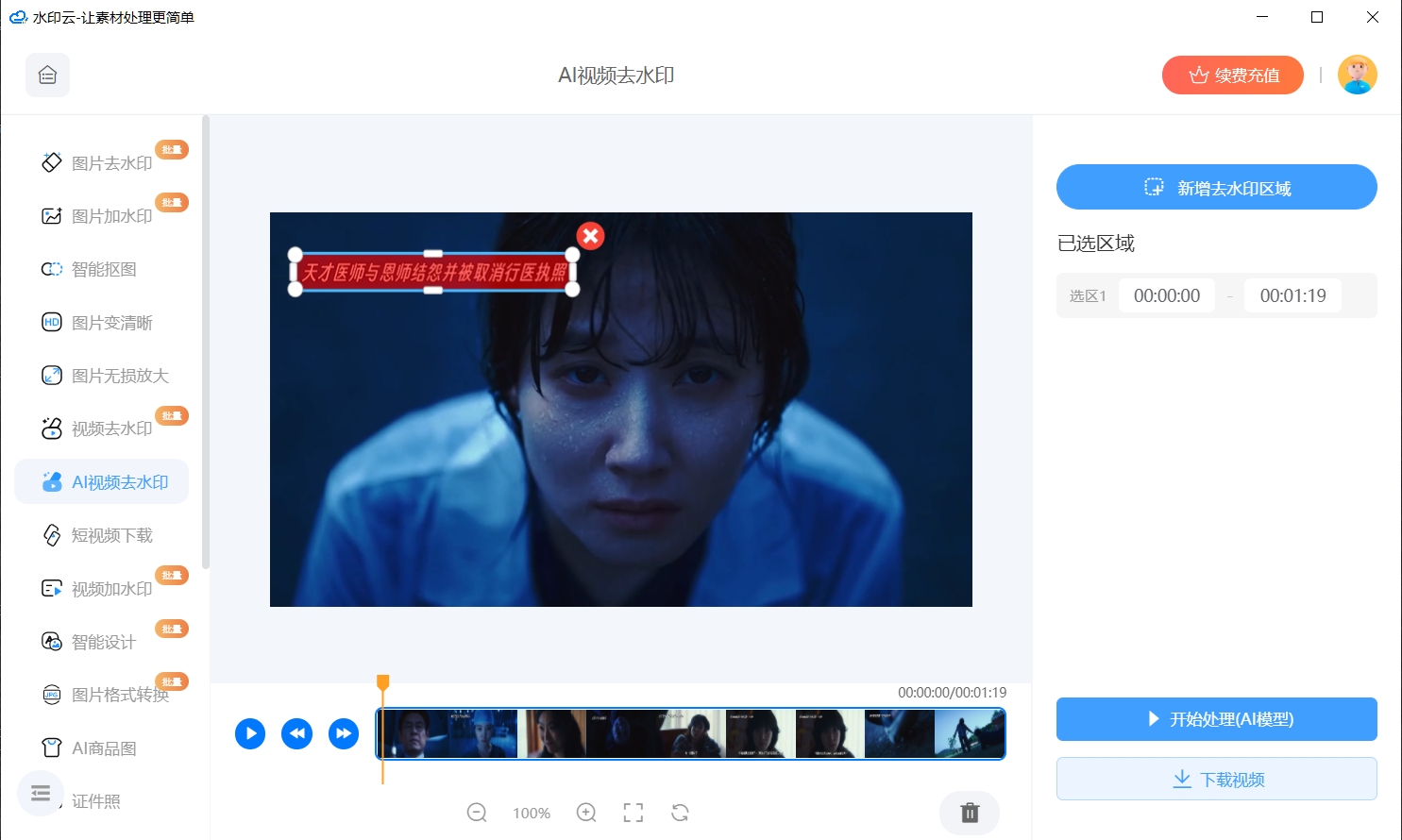
查看结果:软件即刻启动去水印操作,去水印完成后,预览去除水印后的视频效果,满意后点击“下载保存”即可。
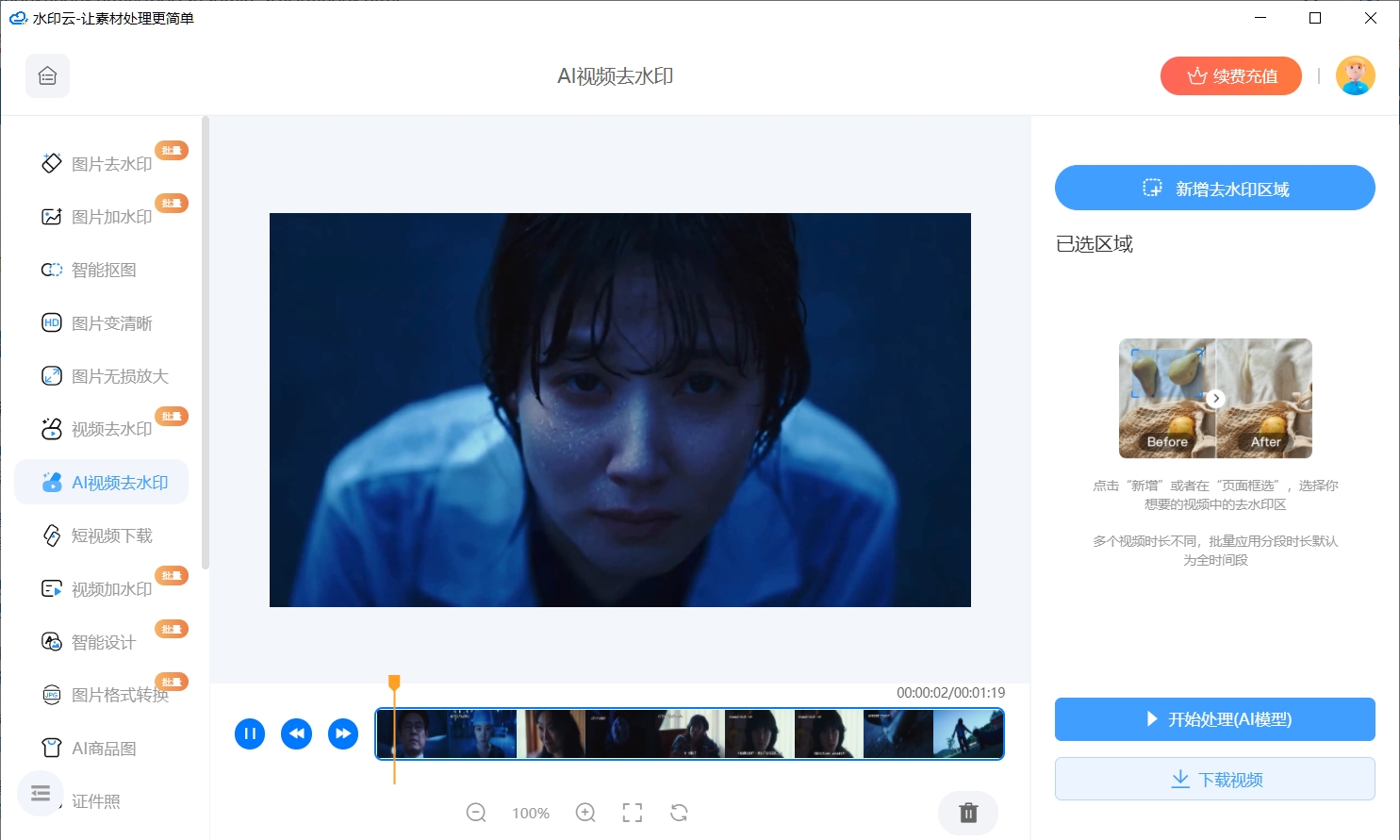
方法二:Movavi Video Editor
当水印位于视频画面边缘时,裁剪视频是个简单直接的办法。操作步骤如下:
导入视频:启动 Movavi Video Editor,在主界面点击【导入视频】,选择目标视频。
打开裁剪功能:在工具栏中找到【裁剪】选项并点击,此时会出现可调整的裁剪框。
裁剪画面:拖动裁剪框边缘,将水印所在区域裁出画面,同时注意保留主要内容。
预览效果:点击【预览】,查看裁剪效果,确保画面不失真。
导出视频:完成裁剪后,点击【导出】,选择输出格式和分辨率,保存视频。
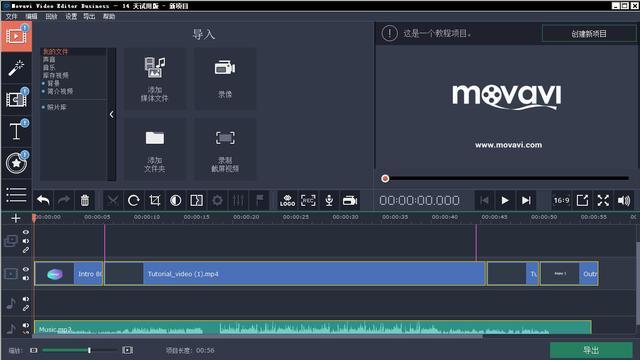
方法三:Remove Logo Now
Remove Logo Now! 是一款实用的手机 APP,随时随地都能处理视频水印,操作步骤如下:
添加视频:打开 APP,点击【添加文件】,从手机相册中选择需要处理的视频。
标记水印:使用 APP 的橡皮擦工具,在水印位置涂抹,系统会自动识别并标记边缘。
处理视频:点击【处理】,等待 APP 完成去水印操作。
保存视频:处理完成后,将视频保存到手机。
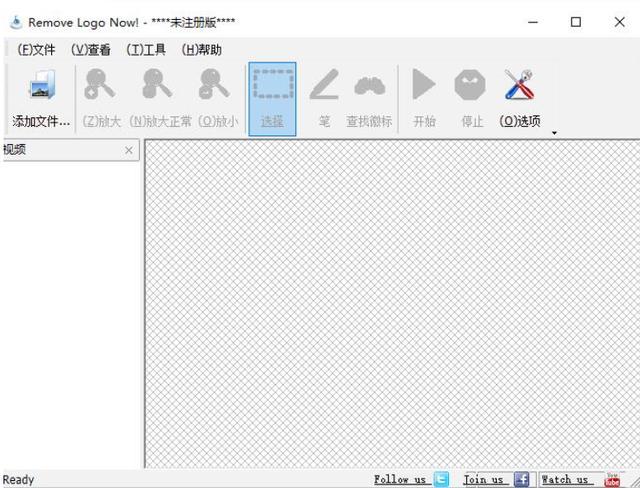
方法四:Adobe Premiere Pro
Adobe Premiere Pro 作为专业的视频编辑软件,借助其强大的修复和填充功能,能实现高质量的水印去除。具体步骤如下:
导入视频:打开 Premiere Pro,点击【文件】-【导入】,选择目标视频。
复制轨道:将视频轨道复制并粘贴到新轨道。
绘制蒙版:在效果控制面板中,选择【不透明度】-【自由绘制贝塞尔蒙版】,使用蒙版工具在水印位置绘制遮盖区域。
内容填充:在蒙版设置中,选择【内容感知填充】,软件会根据周围画面自动填充水印区域。
优化画面:使用羽化工具平滑过渡区域,调整亮度和色彩,确保画面整体一致。
导出视频:完成处理后,点击【导出】,选择输出设置并保存视频。
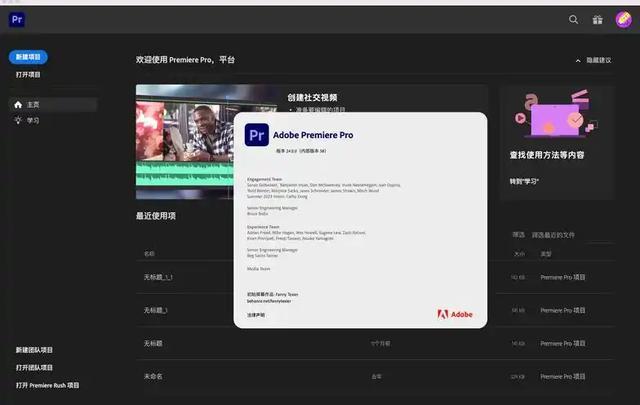
综上所述,这4种视频去水印方法各有特点,能满足不同需求。水印云智能化程度高,适用大多数场景。大家可根据自身情况,选择合适的工具,开启轻松去水印之旅!
















